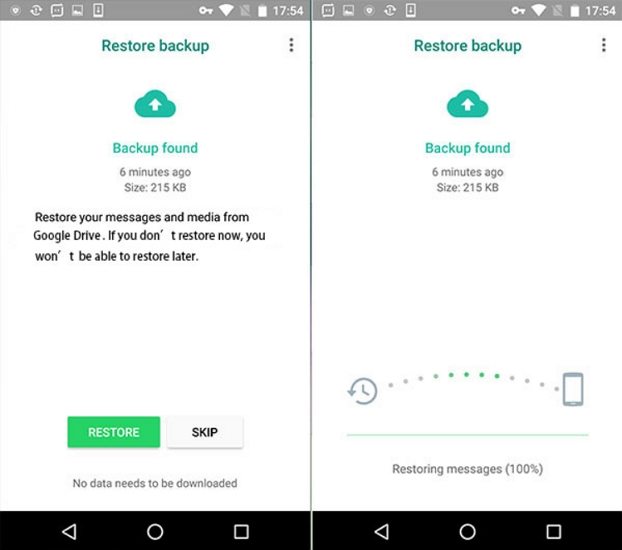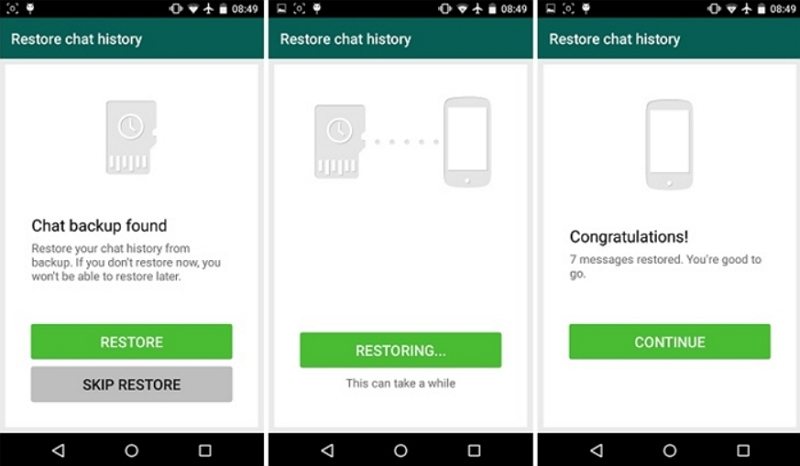Cómo recuperar mensajes borrados de WhatsApp en Samsung
por José Manuel Actualizado el 2023-12-14 / Actualizado para WhatsApp
WhatsApp se ha convertido ahora en una parte importante de nuestra vida diaria. A veces, mientras usas la aplicación, borras accidentalmente algunos mensajes importantes. Este es el momento en el que buscas cómo recuperar mensajes borrados de WhatsApp en Samsung. Bueno, ha llegado al lugar correcto. Echemos un vistazo a cómo realizar la recuperación de WhatsApp de Samsung.
- Forma 1: Cómo recuperar mensajes borrados de WhatsApp en Samsung desde Google Backup.
- Forma 2: Cómo recuperar mensajes borrados de WhatsApp en Samsung desde la copia de seguridad local.
- Forma 3: Cómo recuperar mensajes borrados de WhatsApp en Samsung sin respaldo.
Forma 1: Cómo recuperar mensajes borrados de WhatsApp en Samsung desde Google Backup.
¿Cómo ver los mensajes borrados de WhatsApp en Samsung?. Una de las formas más sencillas de saber cómo recuperar mensajes borrados de WhatsApp en Samsung es utilizar copias de seguridad. Si no ha realizado una copia de seguridad de los mensajes de WhatsApp en Google Drive desde Configuración > Chats > Copia de seguridad del chat > Haga una copia de seguridad en Google Drive.
- Desinstale y vuelva a instalar WhatsApp.
- Abra WhatsApp y verifique su número.
-
Cuando se le solicite, toque "RESTAURAR" para restaurar sus chats y medios desde Google Drive.

Desventajas de recuperar mensajes de chat de WhatsApp desde Google Drive.
- Debe utilizar el mismo número de teléfono y cuenta de Google que utilizó para crear la copia de seguridad.
- No puede restaurar una copia de seguridad de Google Drive si 'no hay suficiente memoria en tu teléfono.
- Perderá todos los mensajes que haya enviado y recibido desde que se creó la copia de seguridad.
- Se requiere una conexión a Internet sólida y estable para completar la restauración.
Forma 2: Cómo recuperar mensajes borrados de WhatsApp en Samsung desde la copia de seguridad local.
De hecho, la aplicación WhatsApp realiza automáticamente una copia de seguridad de sus chats diariamente a las 2 a.m. según tu zona horaria. Esta es la característica ventajosa de la aplicación. Y como tiene una copia de seguridad de sus chats, puedes recuperar los mensajes borrados de WhatsApp Samsung. Todo lo que necesita hacer es desinstalar la aplicación.
- Una vez que haya desinstalado la aplicación, deberá instalarla nuevamente.
- Esta vez, la aplicación detectará la copia de seguridad que está presente en su tarjeta SD o en la memoria interna de su teléfono Samsung.
-
Simplemente toque restaurar para recuperar los datos de su archivo de respaldo.

Esto probablemente recuperará sus mensajes borrados y lo ayudará a comprender cómo restaurar los mensajes de WhatsApp en Samsung. Además de esto, si desea restaurar su base de datos desde una copia de seguridad anterior, siempre puedes hacerlo. Todo lo que tiene que hacer es ir al lugar donde se almacenan las copias de seguridad de WhatsApp y cambiar el nombre del archivo de copia de seguridad.
- Abra la aplicación de administrador de archivos en su dispositivo. Vaya a tarjeta SD/WhatsApp/Bases de datos. Si sus datos no están almacenados en la tarjeta SD, es posible que se guarden en el almacenamiento interno de su teléfono.
-
Cambie el nombre del archivo de copia de seguridad que desea restaurar de "msgstore-AAAA-MM-DD.1.db.crypt12" a "msgstore.db.crypt12."

- Desinstale y vuelva a instalar WhatsApp. Restaure desde el archivo de copia de seguridad cuando se le solicite.
Desventajas de recuperar mensajes de chat de WhatsApp a partir de copias de seguridad locales:
- La copia de seguridad automática de sus mensajes e historial de chats que realiza WhatsApp tiene una validez de sólo 7 días. No puede restaurar ni encontrar datos de copias de seguridad que tengan una vida útil superior a 7 días.
- Todos los mensajes que haya enviado y recibido después de crear la copia de seguridad se perderán después de reinstalar WhatsApp.
- Si su historial de chat o su tarjeta SD están dañados, no podrá restaurar los mensajes de chat.
- Si tiene un número diferente que no coincide con el número con el que realizaste la copia de seguridad de sus chats, entonces no podrás restaurar el historial de chats.
Forma 3: Cómo recuperar mensajes borrados de WhatsApp en Samsung sin respaldo.
¿Cómo recuperar fotos borradas de WhatsApp en Samsung sin respaldo?. La única forma de solucionar este problema es utilizar un programa de recuperación de WhatsApp para Samsung.Tenorshare UltData WhatsApp Recuperación es una herramienta experta en recuperar datos de WhatsApp, como fotos, mensajes, grabaciones de voz, videos, documentos y stickers sin respaldo. Siga los pasos a continuación para resolver la principal duda de este artículo: cómo recuperar fotos borradas de WhatsApp en Samsung.
-
Descargue e instale el programa en su computadora, conecte su teléfono Android con su computadora mediante un cable USB. Desde la interfaz principal, seleccione la función "Recuperar datos de WhatsApp".

-
Ahora inicie el software en la PC. Asegúrese de activar la opción de depuración USB.

-
Una vez que detecte su dispositivo, haga clic en el botón "Iniciar" para escanear los datos de Whatsapp en su teléfono.

-
Siga la guía en pantalla para iniciar sesión en su cuenta de WhatsApp y hacer una copia de seguridad de sus datos. Espere a que UltData para Android escanee los datos de WhatsApp en su dispositivo.

-
Después de escanear, obtendra una vista previa de sus mensajes borrados de WhatsApp. Elija el mensaje que desee recuperar y guarde los archivos.

Con solo unos pocos pasos, puede recuperar los mensajes borrados de WhatsApp, sin necesidad de realizar copias de seguridad ni rootear. Y a diferencia de restaurar desde una copia de seguridad, no perderá ningún otro mensaje de WhatsApp en tu teléfono.
Conclusión
Para terminar, acabamos de ver cómo recuperar mensajes borrados de WhatsApp en Samsung. Puede usar su copia de seguridad para recuperar los mensajes o usar Tenorshare UltData WhatsApp Recuperación para restaurar mensajes borrados de WhatsApp en Samsung sin respaldo. Dejando el resto a su criterio, sabemos que tomará la mejor decisión entre las soluciones mencionadas anteriormente.
- Recuperar los datos borrados de WhatsApp directamente desde los dispositivos iOS y la copia de seguridad de iTunes;
- Admitir el escaneo y la lectura de la copia de seguridad de iTunes encriptados;
- Admitir más de 7 tipos de archivos (contactos, fotos, chats, mensajes de voz, etc.);
- Compatible con los últimos iOS 17 y iPhone 14/Plus/Pro/Pro Max;